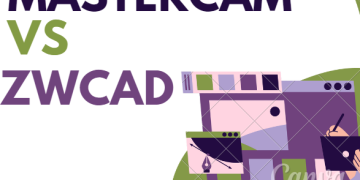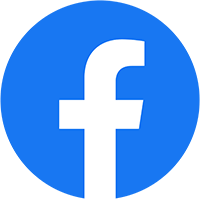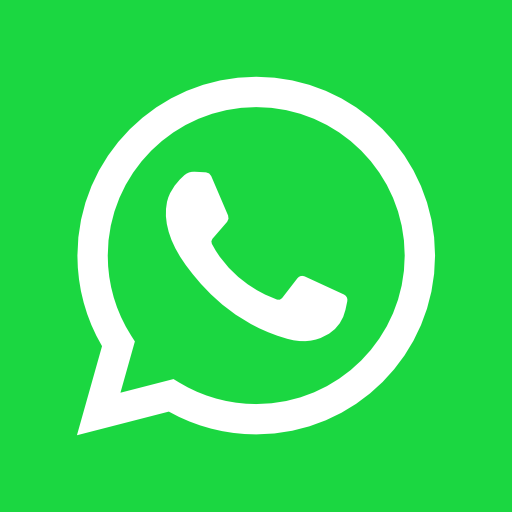Với các bạn họa viên và nhà thiết kế, ngoài trình độ chuyên môn về nghề, khả năng làm việc nhanh khi sử dụng phần mềm AutoCAD cũng là một yếu tố quan trọng. Kỹ năng vẽ nhanh sẽ mang lại lợi thế lớn, giúp hoàn thành công việc một cách nhanh chóng và hiệu quả. Điều này đặc biệt quan trọng để đáp ứng yêu cầu công việc.

Bài viết sau đây sẽ hướng dẫn các bạn một số thủ thuật giúp vẽ nhanh hơn khi sử dụng phan mem Autocad 2023.
Chọn hình nằm dưới hình khác
Trong quá trình vẽ trên AutoCAD, có thể xảy ra tình huống một số đối tượng hình vẽ chồng lấn lên nhau, gây khó khăn khi chọn các hình đó. Trong trường hợp này, bạn có thể sử dụng tổ hợp phím Shift và Space (cách), sau đó nhấn chuột trái vào các hình đó. Mỗi lần nhấn, một hình sẽ được chọn và xoay vòng như vậy. Khi đã chọn đúng hình, bạn có thể thả tổ hợp phím đó ra. Để xác định xem hình đã được chọn đúng hay chưa, hãy chú ý xem nó thuộc layer nào.
Xem thêm bản quyền Autocad 2023.
Dùng chế độ bắt điểm đối tượng autocad

Để thuận tiện trong quá trình bắt điểm giữa các đối tượng, bạn có thể sử dụng lệnh OS (Object Snap) và chọn tất cả các chế độ bắt điểm cùng một lúc. Tuy nhiên, khi bạn cần bắt điểm tiếp tuyến, nên tắt tất cả các chế độ khác và chỉ bật chế độ tiếp tuyến (Tangent) duy nhất. Khi hoàn thành, bạn có thể bật lại tất cả các chế độ.
Tuy nhiên, các chế độ bắt điểm trong menu OS chỉ là một số chế độ phổ biến, còn các chế độ khác, bạn có thể nhấn tổ hợp phím Shift + chuột phải, sau đó chọn chế độ bắt điểm tương ứng.
Vẽ nhanh autocad với shift và chuột phải
Để vẽ nhanh trên ban quyen AutoCAD, việc sử dụng phím tắt và kỹ năng sử dụng chuột là rất quan trọng. Sử dụng tổ hợp phím Shift và chuột phải sẽ giúp giải quyết nhanh chóng nhiều bước phức tạp.
Để chọn trung điểm của đường chéo của hình vuông, hình chữ nhật hoặc giữa hai điểm bất kỳ, thay vì phải vẽ thêm một đường thẳng qua hai điểm và sử dụng chế độ bắt điểm giữa, bạn có thể làm như sau để vẽ nhanh: giữ phím Shift và chuột phải, sau đó chọn chế độ “Mid Between 2 Point” và nhấn vào hai điểm đầu cuối, trung điểm sẽ tự động được chọn.
Khi vẽ một hình có điểm bắt đầu cách điểm A một khoảng cách nào đó, bạn có thể làm như sau: nhập lệnh để vẽ hình cần vẽ, sau đó giữ phím Shift và chuột phải, chọn chế độ “From to” (cho phép vẽ một hình cách điểm A một khoảng cách tùy ý), nhấn vào điểm A, chọn hướng di chuyển và nhập khoảng cách, sau đó nhấn Enter để hoàn thành.
Bỏ chọn đối tượng thừa trong Autocad
Khi các bạn chọn các đối tượng để copy, di chuyển hoặc thao tác nào đó. Mà các bạn lại chọn thừa những đối tượng không mong muốn. Nếu mà không biết thủ thuật này thì các bạn phải chọn lại từ đầu rồi đúng không ạ? Vậy khi chọn thừa hình nào đó thì các bạn chỉ cần giữ Shift và nhấn trái chuột phải hình đó là bỏ được hình rồi.

Convert hình từ bản vẽ này sang block bản vẽ khác
Khi các bạn copy nhiều hình riêng lẻ, nằm ngoài block từ bản vẽ này và muốn cho sang bản vẽ khác, để tiện quá trình quản lý hình thì các bạn nên copy thành block bằng cách nhấn tổ hợp phím Ctrl + Shift + V.
Đo góc lớn hơn 180 độ

Mặc định trong phần mềm autocad thì các bạn chỉ Dim được góc nhỏ hơn 180 độ thôi. Nếu muốn đo góc lớn hơn thì các bạn nhập lệnh DAN rồi Enter 2 lần liên tục, nhấn vào điểm góc, rồi chọn lần lượt 2 cạnh thì sẽ đo được góc lớn hơn 180.
Lỗi nhảy Dim
Để khắc phục vấn đề khi di chuyển hình dạng và Dim (kích thước) bị nhảy khi đến vị trí khác, bạn có thể thực hiện các bước sau: gõ lệnh OP – Enter. Trong cửa sổ hiển thị, chọn Tab “User Preferences” và bỏ chọn trong mục “Make new dimensions associative” (Tạo kích thước mới liên kết).
Lỗi đối xứng nhưng chữ bị ngược
Khi sử dụng lệnh đối xứng và các đối tượng là chữ nhưng bị đảo ngược, bạn có thể thực hiện lệnh Mirrtext – Enter, sau đó nhập giá trị 0 và nhấn Enter để sửa lỗi.
Với những thủ thuật nhỏ trên, hy vọng sẽ giúp bạn sử dụng AutoCAD nhanh hơn và tăng tốc độ thực hiện công việc.
Một số bài tập luyện vẽ Autocad thành thạo hơn
Xem thêm một số bài tập để bạn luyện vẽ Autocad 2023 thành thạo hơn tại đây.


Xem thêm địa chỉ mua AutoDesk Revit MEP
Nếu có nhu cầu tư về giá mua bản quyền AutoCAD 2023 chính hãng liên hệ ngay với #JYWSOFT để được nhận báo giá và tư vấn về sản phẩm kỹ hơn:
Hotline : 0246 682 0511
Email : software@jywvina.com
Website : https://jywsoft.com/
Add : Tầng 4, Tòa nhà N01-T4, Khu Đoàn Ngoại Giao, P. XuânTảo, Q. Bắc Từ Liêm, TP. Hà Nội